Управление вариантами рекламы
Все варианты рекламы доступны на
информационной панели «Реклама».
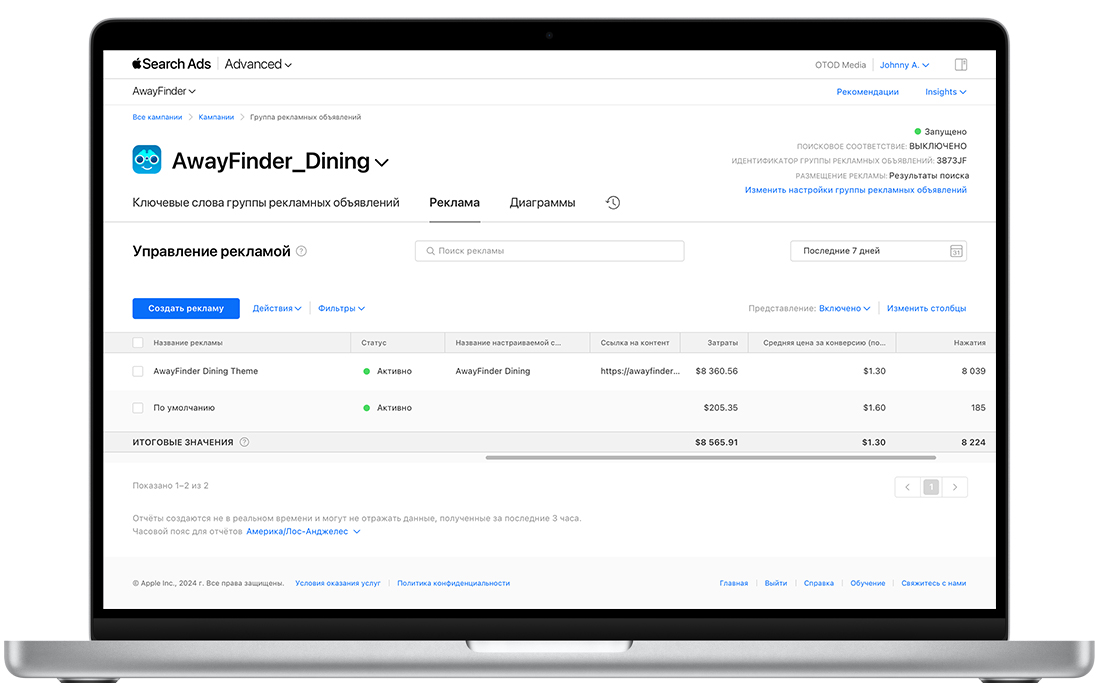
На панели «Реклама» в группе рекламных объявлений по результатам поиска можно выполнять следующие действия.
- Создавать новые варианты рекламы на основе настраиваемых страниц приложения из App Store Connect.
- Контролировать текущие и исторические данные об эффективности для всех вариантов рекламы, включая рекламу в результатах поиска по умолчанию, настраиваемую рекламу и ранее созданные наборы Creative Sets. Здесь отображаются ключевые показатели, такие как показы, нажатия, средняя цена за нажатие, установки и прочее.
- Изменить название рекламы, нажав на него, внеся изменения в открывшемся окне и нажав «Сохранить».
- Изменить состояние рекламы, установив рядом с ней флажок и выбрав «Активировать» или «Приостановить» в меню «Действия». Если активировать одну рекламу, другая активная настраиваемая реклама будет приостановлена.
- Удалить рекламу, установив рядом с ней флажок и выбрав «Удалить» в меню «Действия».
- Удалить сразу несколько настраиваемых реклам или наборов Creative Sets, установив рядом с ними флажки и выбрав «Удалить» в меню «Действия».
Панель «Реклама» доступна в группах рекламных объявлений по результатам поиска независимо от того, созданы ли варианты рекламы на основе настраиваемых страниц приложения или нет.
Обратите внимание, что если вы уже создавали варианты рекламы в результатах поиска с помощью Creative Sets, они будут отображаться на панели «Реклама», но вы не сможете редактировать их или изменять их статус. Их можно только удалить. Помните, что реклама по умолчанию также отображается как активная даже при наличии активной настраиваемой рекламы. Реклама по умолчанию демонстрируется на устройствах с iOS до версии 15.2, а также в случае, когда настраиваемая реклама приостановлена либо заморожена из-за проблемы со связанной настраиваемой страницей приложения.
Статусы рекламы
Каждый вариант рекламы, отображаемый на информационной панели «Реклама», имеет один из следующих статусов:
- Активно: вариант рекламы активен.
- Приостановлено: вариант рекламы приостановлен вами или автоматически, так как активна другая реклама.
- Несовместимо: вариант рекламы заморожен, так как выбранная для него настраиваемая страница приложения содержит креативы, которые несовместимы со страной, регионом или целевым устройством группы рекламных объявлений.
- Отключено: вариант рекламы заморожен, так как выбранная для него настраиваемая страница приложения отключена в App Store Connect.
- Заморожено: вариант рекламы заморожен. Это может произойти по разным причинам.
- Не поддерживается: вариант рекламы стал недействительным, так как создан с помощью наборов Creative Sets.
- Удалено: вариант рекламы удалён, так как выбранная для него настраиваемая страница приложения удалена из App Store Connect.
Рекомендации по вариантам рекламы
Подбирайте варианты к темам ключевых слов в группе рекламных объявлений.
Например, если ваше приложение для путешественников охватывает авиаперелеты, отели и аренду автомобилей, рекламные креативы можно создавать на основе настраиваемых страниц приложения с соответствующими услугами. Выбрав настраиваемую страницу приложения с диплинком, вы сможете быстро перенаправлять пользователей в определённое место в вашем приложении.
- Настраиваемую страницу приложения, посвящённую авиаперелетам, можно использовать для группы рекламных объявлений с ключевыми словами на тему покупки авиабилетов. А диплинк на настраиваемой странице приложения может отправлять пользователей на страницу бронирования в вашем приложении.
- Настраиваемую страницу приложения, посвящённую отелям, можно использовать для группы рекламных объявлений с ключевыми словами на тему бронирования отелей. А диплинк на настраиваемой странице приложения может отправлять пользователей на страницу бронирования отеля в вашем приложении.
Подбирайте варианты к типам аудитории.
Например, в случае приложения для покупок можно использовать настраиваемую страницу приложения, посвящённую женской одежде, для женской части аудитории, а страницу, посвящённую мужской одежде, — для мужской части аудитории.